Astuces
La fluiditÃĐ de x'Map est directement dÃĐpendante :
- de votre connexion à internet,
- des performances de votre poste de travail
Vous pouvez ainsi penser à privilÃĐgier une connexion en filaire, limiter le nombre d'onglets ouverts sur votre navigateur web. Mais certaines pratiques peuvent aussi permettre d'assurer une meilleure fluiditÃĐ dans l'utilisation du logiciel.
Il s'agira tout d'abord à veiller au nombre de couches affichÃĐes sur votre session de travail.
Par exemple, lorsque vous souhaitez afficher une couche de donnÃĐes supplÃĐmentaire, utilisez les boutons permettant de dÃĐrouler l'arborescence jusqu'Ã l'affichage de la couche que vous souhaitez en particulier.
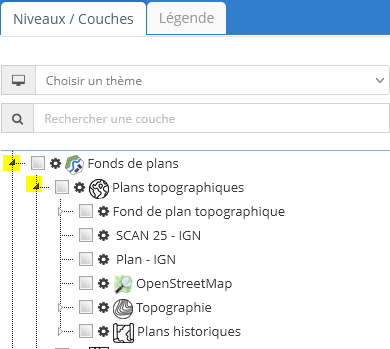
Ainsi, si vous souhaitez afficher un fond de plan IGN :
- Ne pas cliquer sur la case à cocher contenant l'ensemble des fonds de plans
- DÃĐrouler l'arborescence jusqu'Ã la donnÃĐe souhaitÃĐe âFonds de plansâ > âPlans topographiquesâ > âPlan IGNâ
- Cocher la donnÃĐe que vous souhaitez voir sur la carte.
Les mÃĐtadonnÃĐes sont essentielles pour bien utiliser une donnÃĐe. Elles permettent d'avoir accÃĻs au rÃĐsumÃĐ d'une ressource, son emprise spatiale, sa date de derniÃĻre mise à jour, ou encore son ÃĐventuel caractÃĻre sensible.
Sur certaines donnÃĐes, vous pourrez ainsi retrouver un bouton âiâ ou âInformationâ, permettant d'accÃĐder à cette fiche de mÃĐtadonnÃĐes.
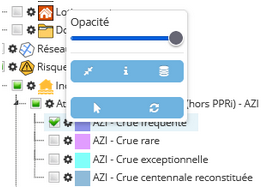
Une nouvelle action est possible sur la couche "Parcelles" dans le module "Sélections" : "Montrer les parcelles du propriÃĐtaire"
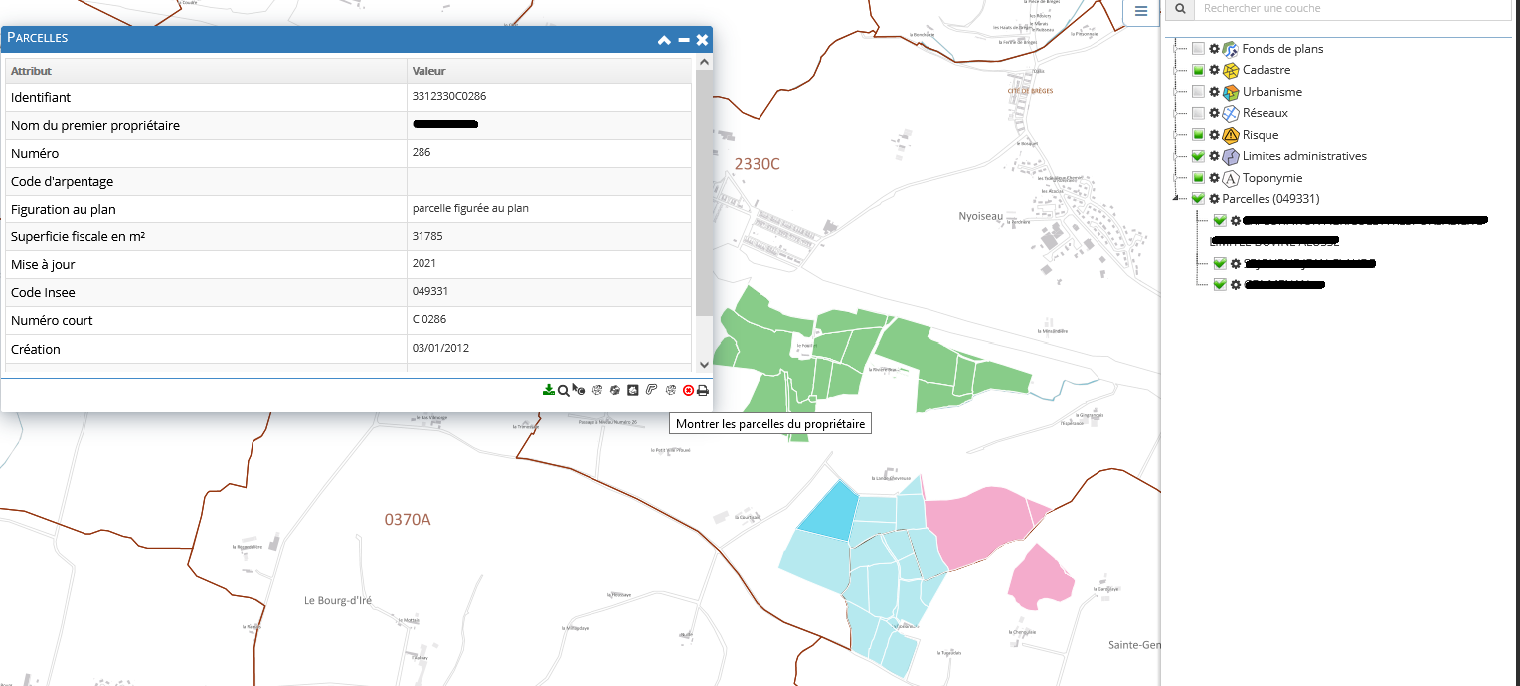
Cette action permet de surligner sur la carte les parcelles appartenant au mÊme propriÃĐtaire dans la commune en question. Une nouvelle couche apparaÃŪtra ainsi temporairement dans votre arborescence.
- Vous pourrez la supprimer en cliquant sur la roue crantÃĐe à droite du bouton d'affichage/masquage de la couche.
- Vous pourrez rÃĐaliser cette opÃĐration sur plusieurs propriÃĐtaires.
Il est dÃĐsormais possible de changer le style d'une couche. L'option est accessible (sur les couches dont plusieurs styles ont ÃĐtÃĐ dÃĐfinis) en cliquant sur le bouton situÃĐ Ã droite de la case à cocher, puis sur le bouton en forme de cercle blanc.
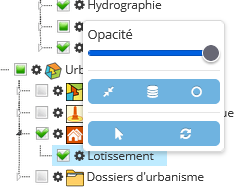
Ainsi, une nouvelle fenÊtre apparaÃŪt, laissant la possibilitÃĐ de charger un nouveau style de la couche.